由于文件的需要或者是公司的要求,很多的朋友会在编辑时,给自己的文档添加文字水印。这些水印不仅附带一定的意义,并且可以是文档更加的具有特色。接下来,我们就来学习一下在Word中设置水印的技巧。
第1步,打开Word2003文档窗口,在菜单栏依次单击“格式”→“背景”→“水印”菜单命令,如图所示。
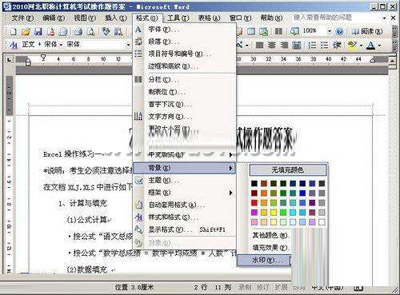 单击“水印”命令
单击“水印”命令
处理Word文档中水印的秘技
一些网上下载的,或是别人传给你的Word文件,会含有水印。这在一些日常的工作中,是必须去除的。但是去除文档中的水印,可不是那么简单的,不知道你会不会。 Word 注意:网上下载下来的水印一般分为两种:一种是直接Word里面添加的水印,还有另外一种就是比较特殊的水印,分别两种不同处理方法。 方法一、常见简单的去
第2步,打开“水印”对话框,选中“文字水印”单选按钮。在“文字”文本框中可以选择Word2003自带的文字内容(例如“公司绝密”、“传阅”、“样本”等),也可以根据需要输入文字。在“字体”和“尺寸”编辑框中分别选择水印文字的字体和尺寸,并设置水印文字的颜色(建议设置为灰色)。然后选中“半透明”复选框,并根据需要在“版式”区域选中“斜式”或“水平”单选按钮。设置完毕单击“应用”按钮查看效果,确定效果合适后单击“关闭”按钮即可,如图所示。
 “水印”对话框
“水印”对话框
小提示:完成水印设置后也可以直接单击“确定”按钮使水印背景生效。
一个文档有水印,是表示它无可替代,别人想要盗取都不容易。这个技巧在现在的上班工作中,比较常用到,如果你也想尝试一下的话,赶紧在文档中设置吧。
在Word中运行宏的绝妙高招
在Word中,虽然创建宏,不是那么的容易,但是运行宏确实十分的简单,就好比一个程序已经创建好了,我们只需打开开关就行了,那这简单的步骤到底是怎样的呢? Word 1、单击“工具”菜单中“宏”子菜单中的“宏”命令。 2、在“宏名






